Partager des calendriers avec la famille et les amis sur iOS 6
Divers / / February 12, 2022

Pouvoir partager des calendriers est une fonctionnalité très pratique qui facilite l'échange
événements
et les rendez-vous entre amis, famille et partenaires commerciaux extrêmement faciles. Dans le passé, il n'était pas si facile de partager des calendriers, mais heureusement, à partir d'iOS 5, les utilisateurs d'iPhone, d'iPad, d'iPod Touch et de Mac/Windows peuvent partager des calendriers entiers et
synchroniser tous leurs événements
sur leurs appareils grâce à
iCloud
, et il suffit de quelques étapes simples.
Tu peux partager des calendriers avec votre famille et vos amis de trois manières différentes: De votre Appareil iOS, du Calendrierapplication sur votre Mac et depuis iCloud.com. Jetons un coup d'œil rapide à chacun d'eux.
Partage de calendriers iCloud depuis votre appareil iOS
Étape 1: Sur votre appareil iOS exécutant iOS 5 ou une version ultérieure, ouvrez le Calendrier app et appuyez sur Calendriers en haut à gauche de l'écran. Cela affichera une liste avec tous vos calendriers existants. Appuyez sur la flèche bleue à côté de celle que vous souhaitez partager.
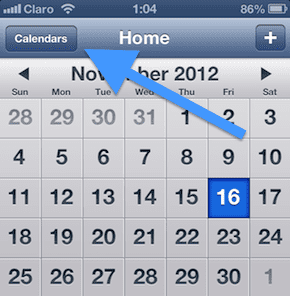
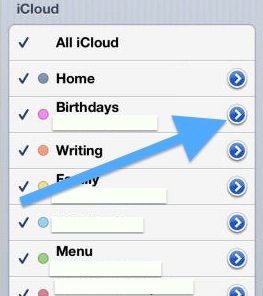
Étape 2: Sur l'écran suivant, sous Partagé avec: appuyez sur Ajouter une personne…Vous serez invité à ajouter l'adresse e-mail de la personne avec laquelle vous souhaitez partager votre calendrier. Basculer le Autoriser la modification option AU ou DÉSACTIVÉ si vous voulez que l'autre personne puisse modifier votre calendrier ou si vous voulez qu'elle puisse simplement le lire respectivement.


Noter: Vous pouvez entrer une adresse e-mail de n'importe quel fournisseur de messagerie (Gmail, Yahoo et autres), mais la personne avec qui vous souhaitez partager votre calendrier devra avoir un compte iCloud.
Partager des calendriers iCloud depuis votre Mac
Étape 3: Sur votre Mac exécutant la dernière version d'OS X, ouvrez le Calendrier application. Dans le volet gauche de sa fenêtre, vous verrez une liste de vos calendriers. Lorsque vous passez le pointeur de la souris dessus, vous verrez le Partage icône.
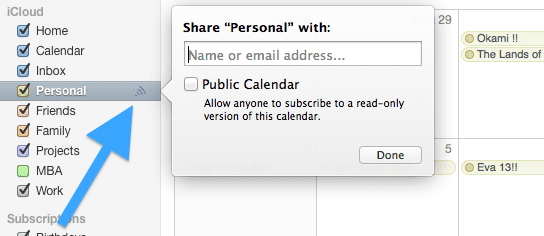
Étape 4: Clique sur le icône de partage à côté du calendrier que vous souhaitez partager. Ajoutez l'e-mail du destinataire, choisissez si vous voulez créer votre calendrier Lecture seulement ou ne pas et cliquez sur Fait.
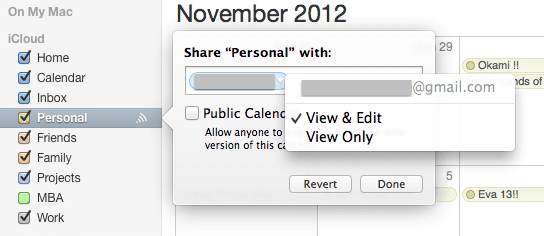
Partage de calendriers iCloud depuis iCloud.com
Étape 5 : Sur votre navigateur Web, accédez à iCloud.com et connectez-vous à votre compte iCloud. Une fois là-bas, cliquez sur l'icône Calendrier.
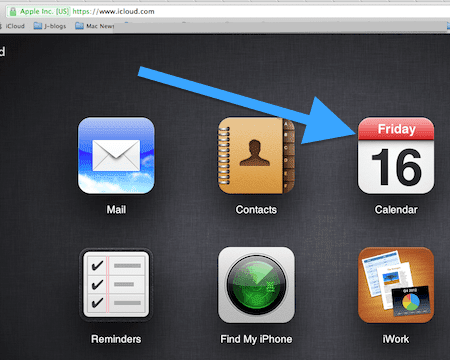
Étape 6 : Dans le volet de gauche du Calendrier l'écran, vous verrez tous vos calendriers existants. A droite de chacun se trouve un icône de partage. Cliquez dessus pour partager, entrez l'adresse e-mail du destinataire et cliquez sur D'accord.

Une fois que la personne avec qui vous souhaitez partager un calendrier accepte votre invitation à en partager un, vous en serez averti. À partir de là, vous pourrez tous les deux ajouter et modifier (si vous le souhaitez) des événements sur votre calendrier partagé et il sera mis à jour presque immédiatement sur vos appareils iOS.
Et vous êtes prêt. Vous savez maintenant comment partager n'importe lequel de vos Calendriers iCloud. Si vous rencontrez des problèmes au cours de ce processus, faites-le nous savoir dans les commentaires. Nous serons ravis de vous aider.
Dernière mise à jour le 02 février 2022
L'article ci-dessus peut contenir des liens d'affiliation qui aident à soutenir Guiding Tech. Cependant, cela n'affecte pas notre intégrité éditoriale. Le contenu reste impartial et authentique.



